
一、资料下载
USR-TCP232-302/304/306 说明书官网下载链接:https://www.usr.cn/Download/920.html
USR-TCP232-302/304/306 规格书官网下载链接:https://www.usr.cn/Download/405.html
USR-TCP232-302/304/306 AT指令集下载链接:https://www.usr.cn/Download/1255.html
M0系列设置软件官网下载链接:https://www.usr.cn/Download/257.html
网络 串口调试助手二合一软件官网下载链接:https://www.usr.cn/Download/27.html
有人虚拟串口软件V3.7.2.529下载链接:https://www.usr.cn/Download/31.html
有人虚拟串口软件V5.0.1下载链接:https://www.usr.cn/Download/924.html
二、硬件连接
1、所需物品
USR-TCP232-302 产品 1台
5V电源适配器 1个
USB-RS232串口线 1条
超五类网线 1根
笔记本电脑 1台
2、硬件连接
USR-TCP232-302的232串口接USB-RS232串口线到电脑USB口,网口通过网线直连电脑,然后产品接5V电源适配器上电。
附图:

三、产品参数设置
1、电脑环境参数设置
电脑打开控制面板,只保留本地连接网卡,禁用其他网卡。本地连接右击属性,找到IPv4,将IPv4的参数设置静态IP,192.168.0.201,子网掩码255.255.255.0,网关192.168.0.1(USR-TCP232-304出厂默认IP是192.168.0.7,配置时电脑需要和设备在同一个网段)
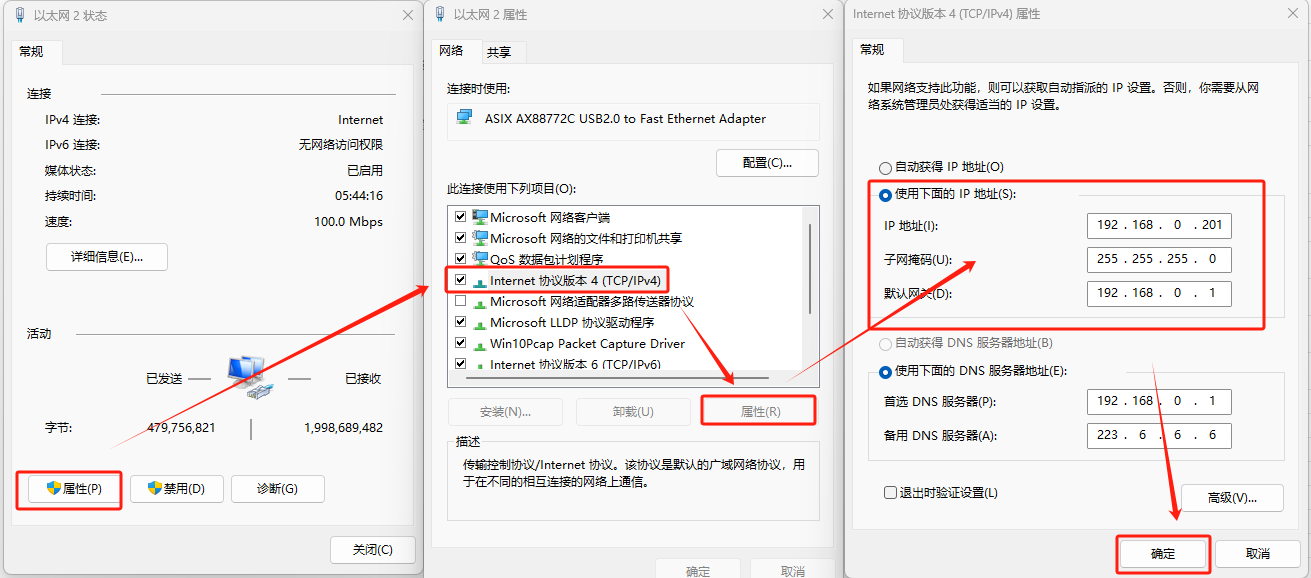
电脑关闭防火墙和杀毒软件。
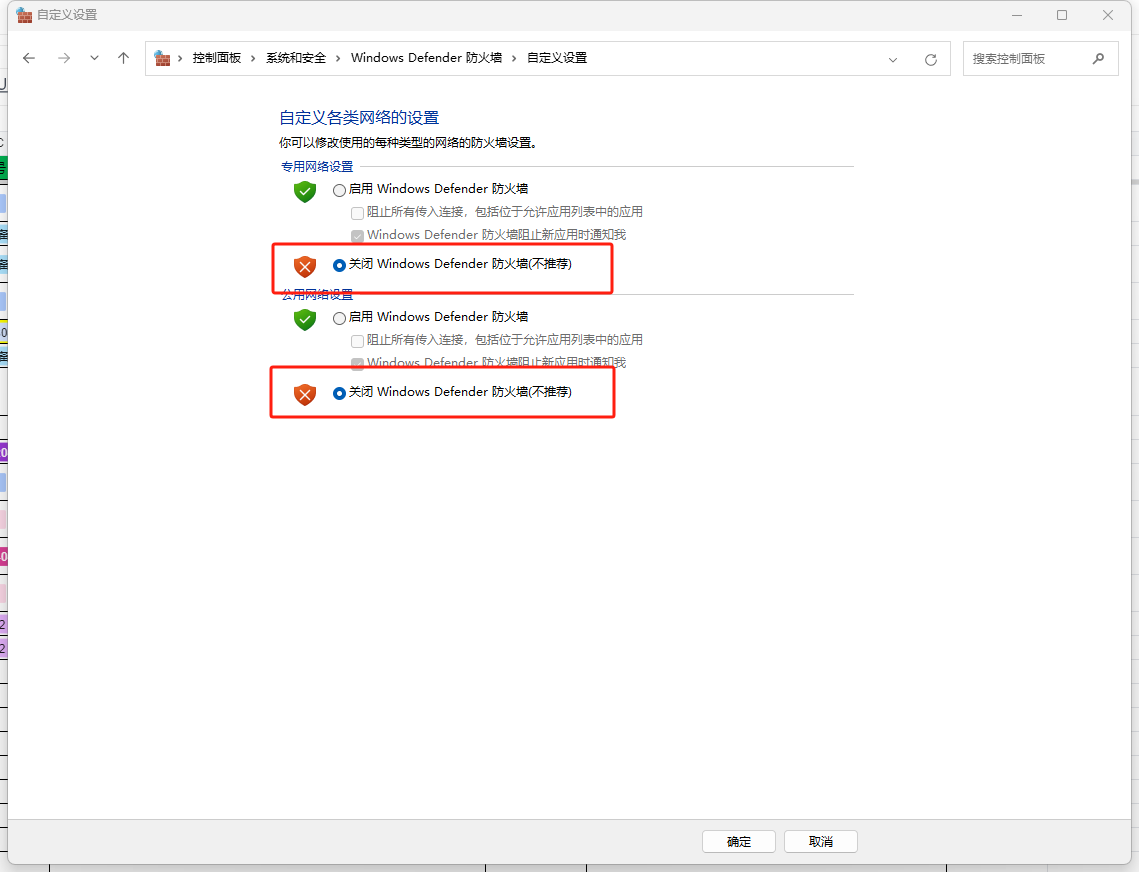
2、虚拟串口参数设置
打开虚拟串口软件V3
创建一个虚拟串口COM2,网络协议TCP server,本地端口号8234,点击确认。进行网络监听。

虚拟串口软件中选项开启同步波特率(类RFC2217)功能。

3、USR-TCP232-302参数设置
电脑打开M0软件点击搜索,搜到设备后双击MAC,右侧出现USR-TCP232-302参数。
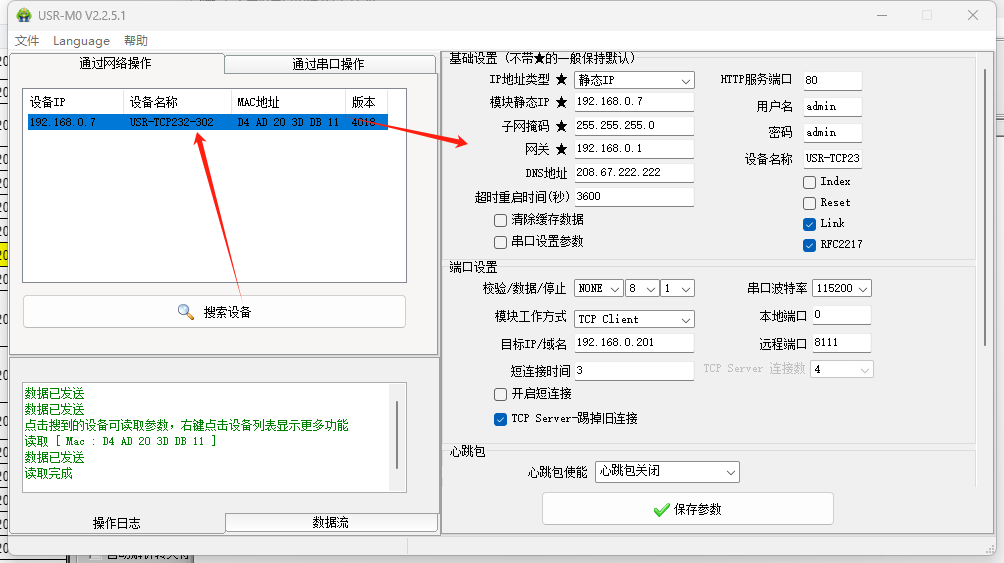
USR-TCP232-302IP保持出厂默认的192.168.0.7即可。模块工作方式设置为TCP client,本地端口号0,目标IP/域名:192.168.0.201,远程端口号8234,关闭短链接,开启类RFC2217的功能。保存参数。
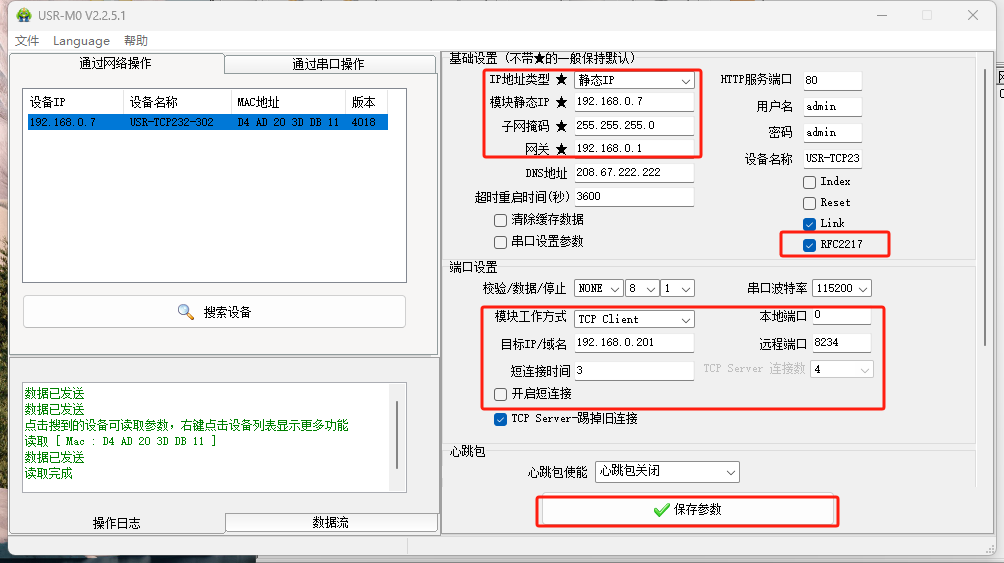 注意:类 RFC2217,是简化版的 RFC2217 协议,配合虚拟串口能够动态改变 30X 的串口参数,实现和变串口参数(波特率、数据位、校验 位等)的设备通讯。开启该功能后,使用 USR-VCOM 虚拟串口软件也开启类 RFC2217 功能,则可以实现计算机上的应用软件的串口波特率与 30X 的串 口波特率自动匹配适应,而无需关注串口的波特率设置!!!
注意:类 RFC2217,是简化版的 RFC2217 协议,配合虚拟串口能够动态改变 30X 的串口参数,实现和变串口参数(波特率、数据位、校验 位等)的设备通讯。开启该功能后,使用 USR-VCOM 虚拟串口软件也开启类 RFC2217 功能,则可以实现计算机上的应用软件的串口波特率与 30X 的串 口波特率自动匹配适应,而无需关注串口的波特率设置!!!
四、功能调试
1、功能调试
打开两个串口调试助手,分别引用虚拟串口COM2和USB转232转换器的COM口,串口调试助手上改变不同的波特率互发数据测试,可以成功进行数据交互。
2、调试截图
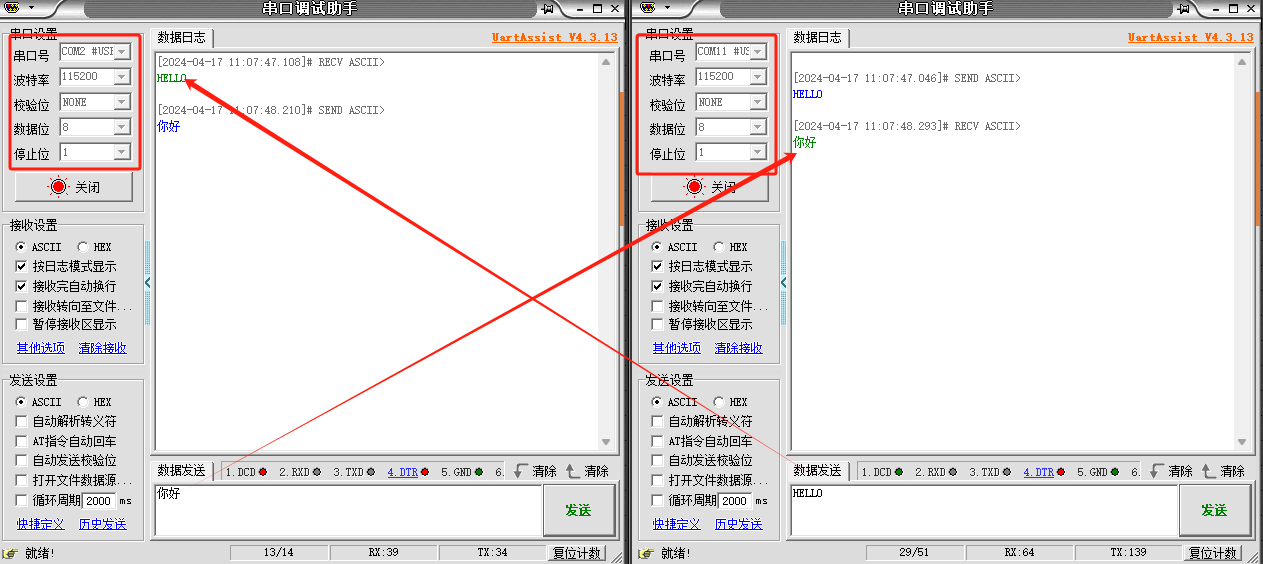

编写人:尹丛欣 编写日期:2024-04-26
审核人:尹丛欣 审核日期:2024-04-28
订正版本:V1.0 订正内容:初稿


























